Руководство по работе с сайтом Schools.by для родителя
1. Что такое пригласительный код и как его использовать?
2. Как авторизоваться и подтвердить свои права родителя на сайте?
3. Как получить доступ к информации об успеваемости ребенка? Как и где оплачивать услугу?
Руководство
по работе с сайтом Schools.by
для родителя
Здравствуйте.
В этом небольшом руководстве для родителей хотим рассказать, как начать работу с сервисом Schools.by.
Будут даны ответы на основные вопросы:
- 1. Что такое пригласительный код и как его использовать?
- 2. Как авторизоваться и подтвердить свои права родителя на сайте?
- 3. Как получить доступ к информации об успеваемости ребенка? Как и где оплачивать услугу?
Приложение №1
1. Что такое пригласительный код и как его использовать
Чтобы зарегистрироваться на сайте, вам необходимо в вашем учреждении образования (школе, гимназии) получить пригласительный код.
Пригласительный код представляет собой набор из 16 цифр.
Например, 1234-5678-1234-5678.
Страница регистрации находится по адресу https://schools.by/registration.
Вы можете ввести этот адрес в адресную строку вашего браузера

или зайти на https://schools.by. или на сайт вашего УО и перейти по ссылке «Регистрация по пригласительному коду», которая находится в правом верхнем углу.
На странице регистрации после ввода пригласительного кода вы увидите информацию о том, кому этот код принадлежит, и форму для ввода логина, пароля и e-mail:
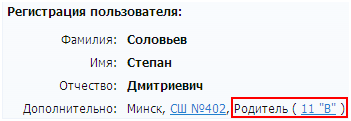
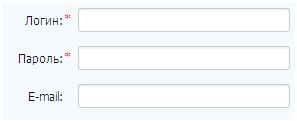
Выберите себе логин и пароль, введите ваш e-mail и нажмите кнопку «Зарегистрироваться».
Никому не передавайте ваши данные доступа (логин и пароль) и обязательно их запомните (они потребуются вам для дальнейшей работы с сайтом).
Использовать пригласительный код вы можете только один раз!
2. Как авторизоваться и подтвердить свои права родителя на сайте
Чтобы на сайте обладать всеми правами, доступными вам как родителю, вам необходимо авторизоваться на сайте, то есть войти на сайт под вашей учетной записью.
Для того чтобы авторизоваться, перейдите на https://schools.by или на сайт вашего УО и в правом верхнем углу нажмите на ссылку «Войти». Появится форма для ввода логина и пароля:
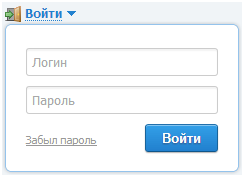
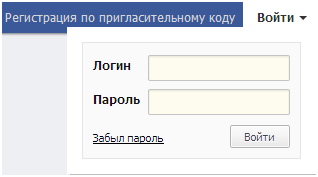
Введите ваши логин и пароль, которые вы указали при регистрации, и нажмите кнопку «Войти».
Если вы все ввели правильно, то в правом верхнем углу вы увидите свои ФИО и ссылки на страницы ваших детей:
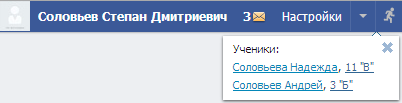
3. Как получить доступ к информации об успеваемости ребенка.
Как и где оплачивать услугу
Чтобы получить доступ к электронному дневнику вашего ребенка, таблице успеваемости и другим сервисам, нужно пополнить лицевой счет учащегося и оплатить желаемую четверть.
Как это сделать:
1) Сперва вам нужно узнать id (номер) учащегося. Этот номер вы будете указывать при оплате.
Узнать id (номер) учащегося вы можете:
-
на своей персональной станице (перейдите по ссылке с вашими ФИО в правом верхнем углу):

-
персональной странице учащегося:
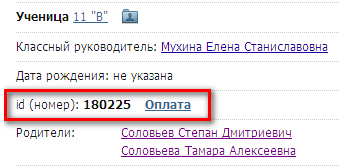
2) Нужно произвести оплату.
Оплата производится через систему «Расчет» (ЕРИП).
Услуга "Schools.by - электронный дневник" находится в разделе:
«Интернет магазины/сервисы» → «S» → «Schools.by - электронный дневник ».
При оплате вам нужно будет указать сумму и id (номер) вашего ребенка, за которого производится оплата.
Оплатить услуги с использованием системы «Расчет» Вы можете в пунктах банковского обслуживания (кассы, инфокиоски, кэш-ины, банкоматы и т.д.), интернет-банках, с использованием систем электронных денег и платежных систем, в которых внедрена система «Расчет».
В приложении №1 есть более подробная информация о том, как и где можно произвести оплату.
После оплаты деньги на лицевой счет будут зачислены в течение нескольких минут.
3) Перейдите на персональную страницу учащегося, затем на страницу оплаты (справа от id есть ссылка «Оплата»):
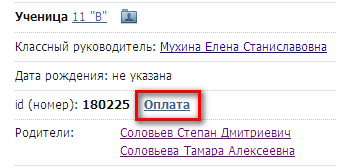
Убедитесь, что деньги зачислены:
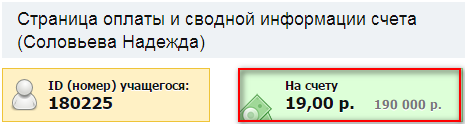
4) Нужно оплатить четверть.
На странице оплаты есть список четвертей с указанием стоимости каждой четверти:
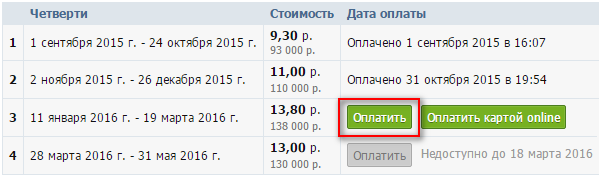
Нажмите ссылку «Оплатить» напротив желаемой четверти.
5) Введите номер телефона для SMS-сообщений в формате +375 XX XXXXXXX:
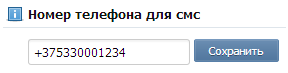
6) Можете возвращаться на страницу учащегося и просматривать дневник, таблицу успеваемости, анализ успеваемости и другую информацию.
Приложение №1
Как платить в кассах
- Сказать, что Вы хотите оплатить через ЕРИП услугу "Schools.by - электронный дневник"
- Оплачиваемая услуга находится в разделе "Интернет магазины/сервисы" -> "S" -> "Schools.by - электронный дневник".
- После того, как кассовый работник найдет услугу, назовите номер пользователя (id учащегося) и сумму платежа.
- Проверьте квитанцию, убедитесь в правильности реквизитов платежа.
Как платить в интернет-банках
- После входа в интернет-банк выбрать пункт меню "Платежи ЕРИП" ("Прочие платежи")
- Перейти в раздел "Интернет магазины/сервисы" -> "S"
- Выбрать "Schools.by - электронный дневник"
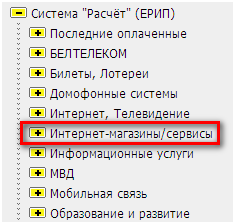
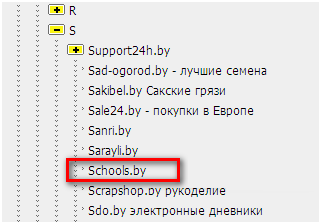
- Ввести номер пользователя (id учащегося) и сумму платежа.

- Подтвердите оплату.
- Проверьте чек, убедитесь в правильности реквизитов платежа.
Как платить в инфокиосках, кэш-инах, банкоматах
- Выбрать пункт меню "Платежи"
- Выбрать пункт меню "Услуги ЕРИП" (система "Расчет" (ЕРИП), платежи ЕРИП)
- Перейти в раздел "Интернет магазины/сервисы" -> "S"
- Выбрать "Schools.by - электронный дневник"
- Ввести номер пользователя (id учащегося) и сумму платежа.
- Подтвердить оплату.
- Проверьте чек, убедитесь в правильности реквизитов платежа.
Как платить электронными деньгами EasyPay , WebMoney
- Выбрать пункт меню "ЕРИП" ("в разделе ЕРИП")
- Перейти в раздел "Интернет магазины/сервисы" -> "S"
- Выбрать "Schools.by - электронный дневник"
- Ввести номер пользователя (id учащегося) и сумму платежа.
- Подтвердите оплату.
- Проверьте чек, убедитесь в правильности реквизитов платежа.
Как платить, используя средства с лицевого счета своего мобильного телефона (доступно абонентам МТС и life:))
- Зайти на сайт www.ipay.by
- Выбрать своего мобильного оператора
- Выбрать в верхнем горизонтальном меню "Перечень услуг"
- Выбрать пункт меню "Платежи по Беларуси (ЕРИП)"
- Перейти в раздел "Интернет магазины/сервисы" -> "S"
- Выбрать "Schools.by - электронный дневник"
- Войти в систему, отправив СМС и получив пароль для входа.
- Ввести номер пользователя (id учащегося) и сумму платежа.
- Подтвердить оплату.
- Проверьте чек, убедитесь в правильности реквизитов платежа.

